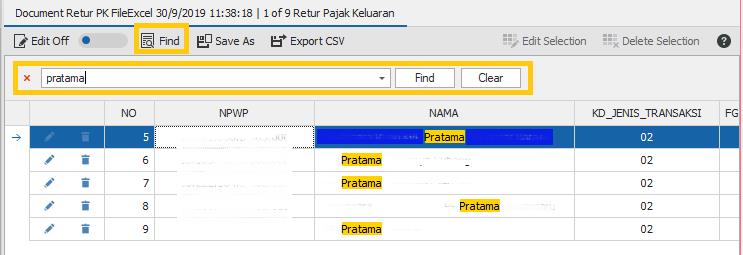2. Fitur-fitur pada Menu Export CSV Retur PK
Admin Ortax
Tanggal Pembaruan Terakhir 5 tahun yang lalu
Retur Pajak Keluaran yang telah dimasukkan ke dalam database dapat dilihat pada menu Retur Pajak Keluaran > Export CSV Retur PK. Di dalam menu ini terdapat 3 (tiga) bagian, yakni Daftar Retur Pajak Keluaran, Summary Retur Pajak Keluaran dan Layar Utama yang menampilkan data dari Daftar Retur Pajak Keluaran dan Summary Retur Pajak Keluaran.
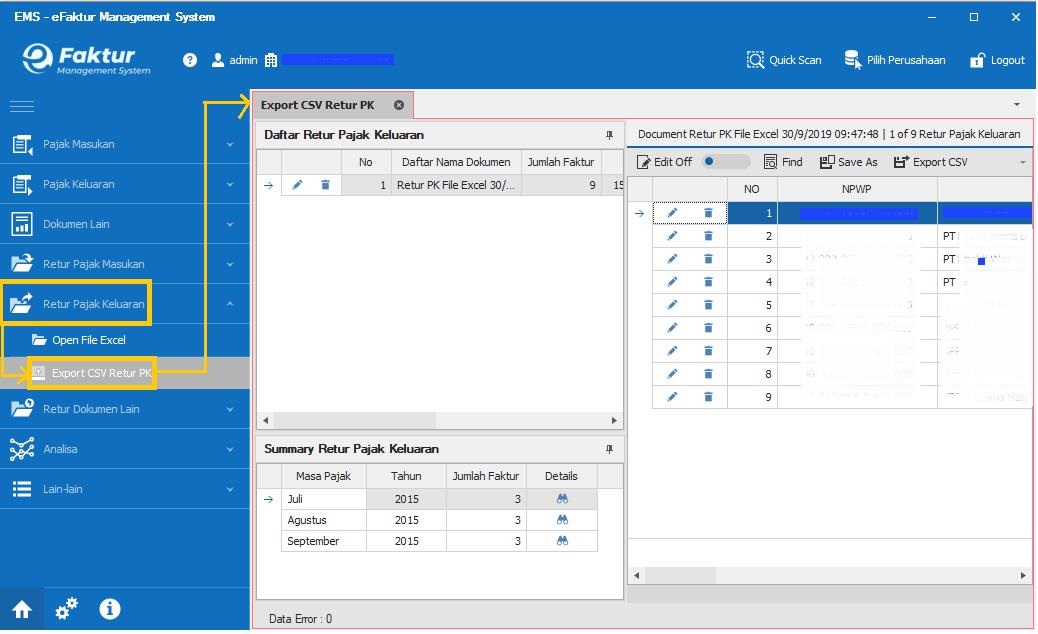
Daftar Retur Pajak Keluaran
Retur Pajak Keluaran yang telah disimpan ke dalam database akan muncul di layar Daftar Retur Pajak Keluaran. Untuk melihat Retur Pajak Keluaran yang disimpan berdasarkan nama dokumen, pilih terlebih dahulu salah satu nama dokumen di dalam Daftar Retur Pajak Keluaran. Hasilnya dapat dilihat di Layar Utama.
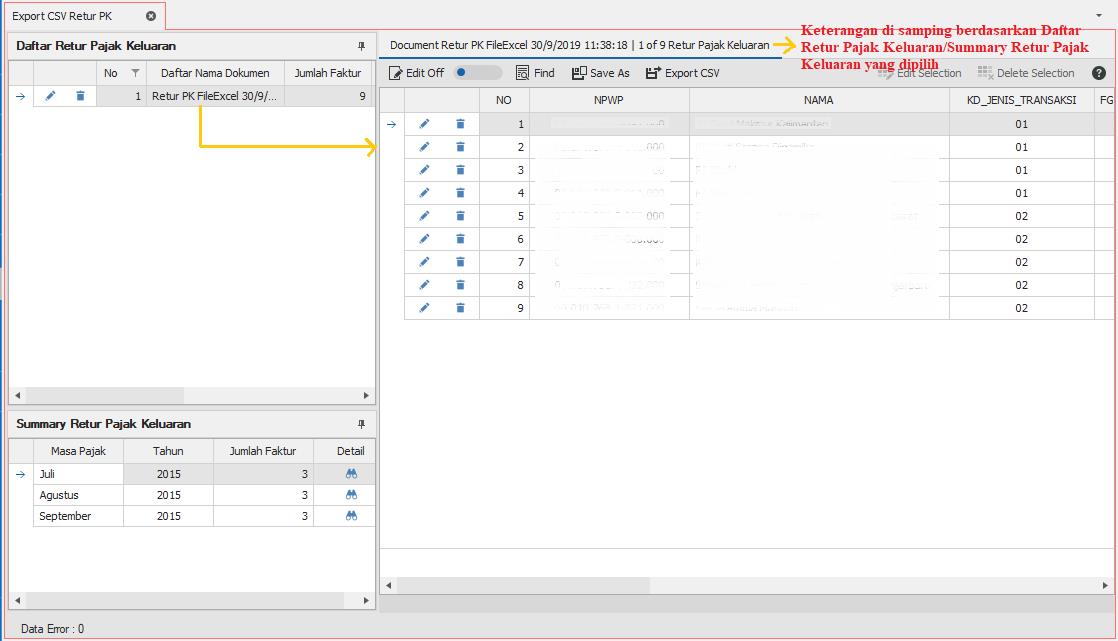
Untuk mengedit Nama Dokumen yang ada pada Daftar Retur Pajak Keluaran, klik icon “pencil”.
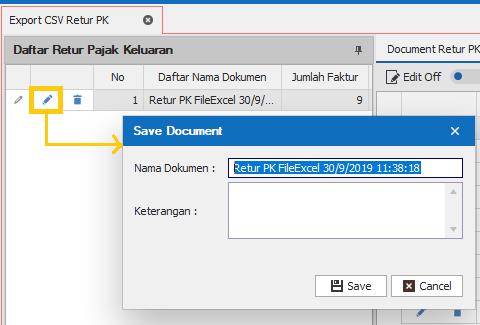
Beri Nama Dokumen, kemudian klik Save.
Apabila Anda ingin menghapus Dokumen, klik icon “trash”, kemudian klik Yes.
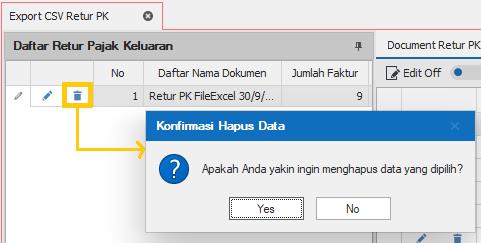
Summary Retur Pajak Keluaran
Di dalam layar Summary Retur Pajak Keluaran, Anda juga dapat melihat jumlah data Retur Pajak Keluaran yang telah disimpan ke dalam database berdasarkan Masa dan Tahun Pajak. Untuk melihatnya, pilih Masa yang diinginkan, kemudian klik icon detail.
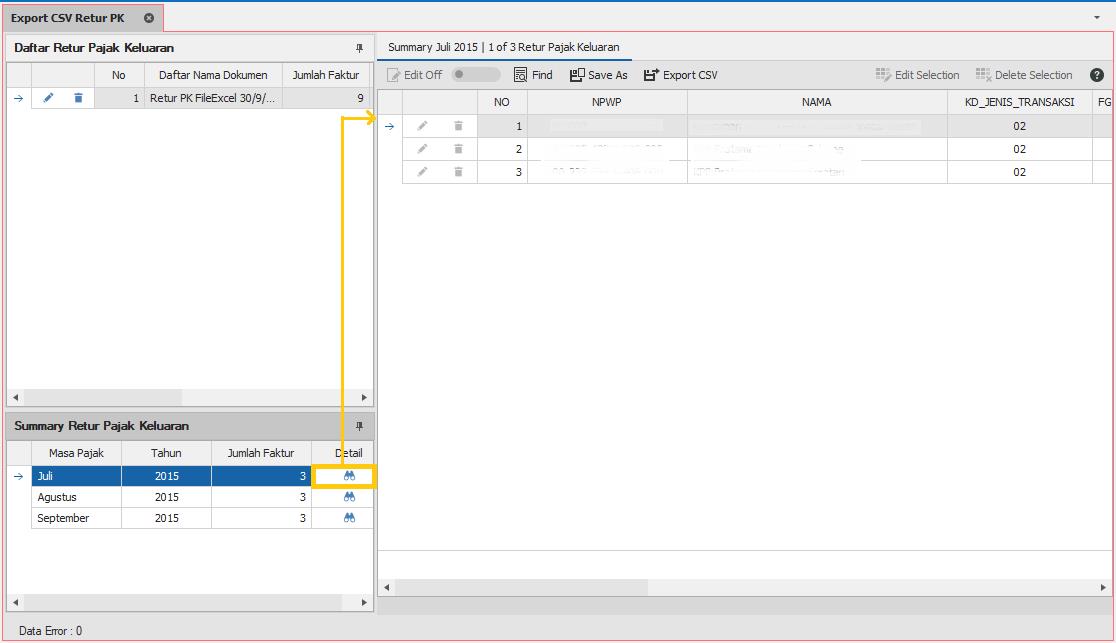
Edit Data Retur Pajak Keluaran
Untuk melakukan edit pada data Retur Pajak Keluaran, klik tombol Edit Off untuk mengedit secara langsung Retur Pajak Keluaran yang dipilih atau klik icon “pencil” pada Retur Pajak Keluaran yang dipilih.
- Edit Off pada Retur Pajak Keluaran yang dipilih.
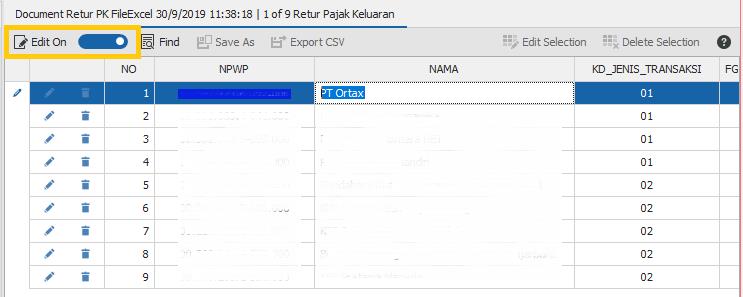
- Edit dengan meng-klik icon “pencil” pada Faktur Pajak Keluaran yang dipilih.
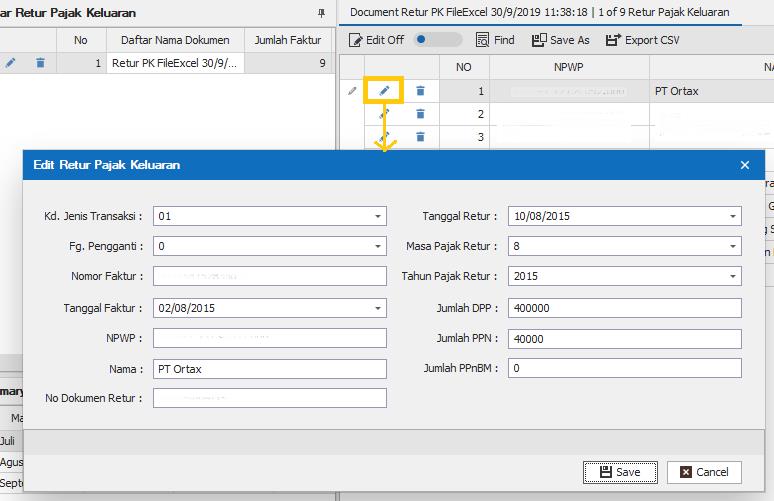
Apabila Anda ingin melakukan edit untuk beberapa Retur Pajak Keluaran, gunakan tombol CTRL pada keyboard dan pilih Retur Pajak Keluaran yang ingin diedit dengan menggunakan mouse. Apabila Anda ingin menyeleksi Retur Pajak Keluaran secara keseluruhan, tekan tombol CTRL + A pada keyboard, kemudian pilih Edit Selection.
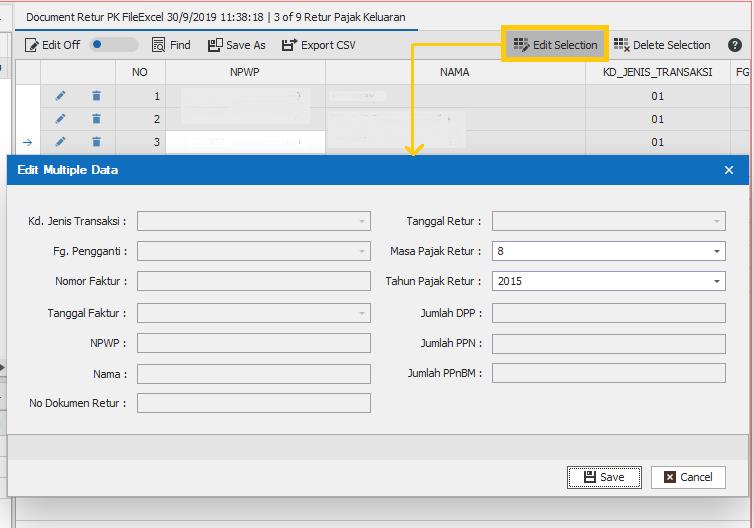
Hapus Data Retur Pajak Keluaran
Untuk menghapus data Retur Pajak Keluaran, klik icon delete pada Retur Pajak Keluaran yang ingin dihapus atau tekan tombol DEL yang ada pada keyboard. Kemudian klik Yes, jika Anda yakin ingin menghapus Retur Pajak Keluaran tersebut.
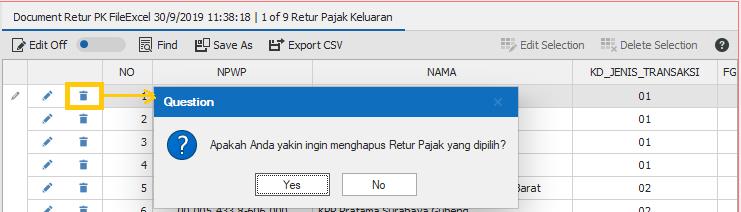
Apabila Anda ingin menghapus beberapa Retur Pajak Keluaran, tekan tombol CTRL pada keyboard dan pilih Retur Pajak Keluaran yang ingin dihapus dengan menggunakan mouse. Apabila Anda ingin menyeleksi Retur Pajak Keluaran secara keseluruhan, tekan tombol CTRL + A pada keyboard, kemudian pilih Delete Selection.
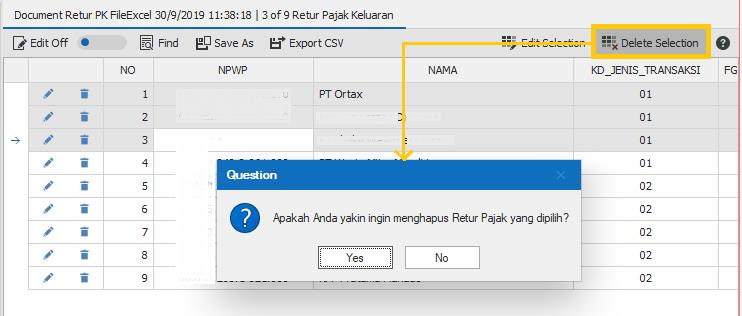
Mencari Data Retur Pajak Keluaran
Apabila Anda mengalami kesulitan dalam menemukan Retur Pajak Keluaran yang diinginkan, klik Find, masukkan kata kunci, lalu klik Find untuk mulai melakukan pencarian.